- Muallif Abigail Brown [email protected].
- Public 2023-12-17 07:04.
- Oxirgi o'zgartirilgan 2025-01-24 12:29.
Naqsh toʻldirish obʼyektlar va matnlarni jonlantirishi mumkin va Illustratorʼdagi naqshlardan foydalanish oson. Ularni to'ldirish, chizish va hatto ob'ekt ichida o'lchamlarini o'zgartirish, aylantirish yoki o'zgartirish uchun qo'llanilishi mumkin. Illustrator juda ko'p turli xil oldindan o'rnatilgan naqshlar bilan birga keladi va siz o'zingizni belgilar yoki o'zingizning san'at asaringizdan yasashingiz mumkin. Keling, ob'ektga naqsh qo'llashni ko'rib chiqamiz, keyin esa ob'ekt ichida naqsh o'lchamini o'zgartirish, o'zgartirish yoki hatto aylantirish qanchalik oson ekanligini ko'rib chiqamiz.
Naqsh toʻldirishga Swatches panelidan kirish mumkin, Window > Swatches Illustrator ilovasini birinchi marta ochganingizda Swatches panelida faqat bitta naqsh boʻladi, lekin bu sizni aldashiga yoʻl qoʻymang. Swatch Libraries menyusi Swatches panelining pastki qismida joylashgan. Unda ko'plab oldindan o'rnatilgan rang namunalari, jumladan Trumatch va Pantone kabi tijorat palitralari, shuningdek, tabiat, bolalar buyumlari, bayramlar va boshqalarni aks ettiruvchi rang palitralari mavjud. Bu menyuda oldindan oʻrnatilgan gradientlar va naqsh sozlamalarini ham topasiz.
Naqshlardan muvaffaqiyatli foydalanish uchun Illustrator versiyasi CS3 yoki undan yuqori boʻlishi kerak.
Naqsh kutubxonasini tanlash
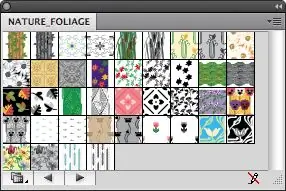
Swatch Libraries menyusidan Naqshlar yorligʻini rasm taxtasidagi istalgan obyektni tanlagan holda tanlang. Siz uchta toifadan tanlashingiz mumkin:
- Chiziq, nuqta yoki tekstura naqsh kutubxonalaridan tashkil topgan asosiy grafika
- Dekorativ, klassik, geometrik, bezak yoki ibtidoiy naqsh kutubxonalaridan iborat
- Tabiat, u hayvonlar terilari yoki barglar naqshlari kutubxonalaridan iborat
Menyudagi kutubxonani ochish uchun ustiga bosing. Siz ochgan namunalar ish joyingizdagi o'zlarining suzuvchi panelida paydo bo'ladi. Ular rasmdagi obyektda ishlatilmaguncha Swatches paneliga qo‘shilmaydi.
Swatches Library menyusi belgisining oʻng tomonida, yangi namunalar panelining pastki qismida siz boshqa namunalar kutubxonalari boʻylab oʻtish uchun foydalanishingiz mumkin boʻlgan ikkita oʻqni koʻrasiz. Bu menyudan tanlamasdan turib yana qanday namunalar mavjudligini ko‘rishning tezkor usuli.
Naqsh toʻldirishni qoʻllash
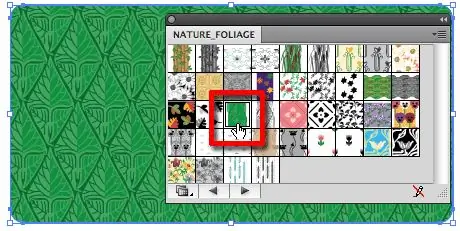
Toʻldirish belgisi asboblar qutisi pastki qismidagi toʻldirish/kontur chiplarida faol ekanligiga ishonch hosil qiling. Paneldagi istalgan naqshni tanlash va uni hozirda tanlangan ob'ektga qo'llash uchun uni bosing. Naqshni o'zgartirish boshqa namunani bosish kabi oson. Turli xil namunalarni sinab ko'rganingizda, ular Swatches paneliga qo'shiladi, shuning uchun siz allaqachon sinab ko'rgan birini ishlatishga qaror qilsangiz, ularni osongina topishingiz mumkin.
Ob'ekt o'lchamini o'zgartirmasdan namunani to'ldirish
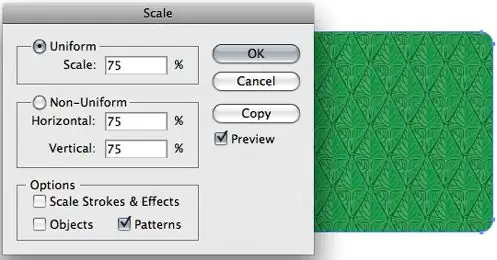
Naqshlar har doim ham siz qoʻllayotgan obʼyekt oʻlchamiga moslashtirilmaydi, lekin ularni masshtablash mumkin. Asboblar panelidagi Masshtab vositasini tanlang va uning imkoniyatlarini ochish uchun ustiga ikki marta bosing. O'zingiz xohlagan masshtab foizini o'rnating va "Naqshlar" belgilanganligiga ishonch hosil qiling va "Mashtablar va effektlar" va "Ob'ektlar" belgilanmagan. Bu naqshni to'ldirishga imkon beradi, lekin ob'ektni asl o'lchamida qoldiradi. Ob'ektingizga ta'sirni oldindan ko'rishni istasangiz, "Ko'rib chiqish" belgilanganligiga ishonch hosil qiling. Transformatsiyani sozlash uchun OK tugmasini bosing.
Obyekt ichidagi naqsh toʻldirish joyini oʻzgartirish
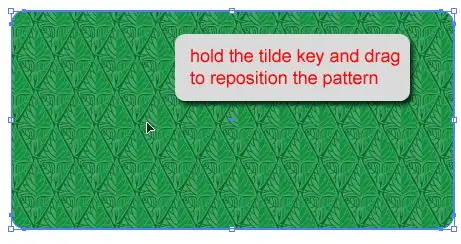
Obyekt ichidagi naqsh toʻldirish joyini oʻzgartirish uchun asboblar panelidagi “Tanlash” strelkasini tanlang. Keyin tilda tugmachasini (~ klaviaturangizning yuqori chap tomonidagi Escape tugmasi ostidagi) ushlab turing, siz naqshni obyektga torting.
Ob'ekt ichida naqshni aylantirish
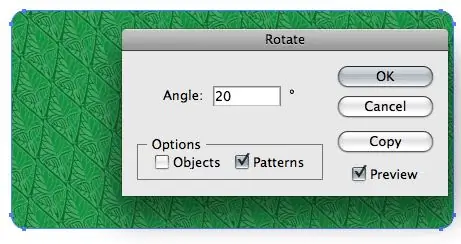
Asboblar qutisidagi aylantirish vositasini ikki marta bosing va uning parametrlarini oching va ob'ektning o'zini aylantirmasdan naqsh to'ldirishni ob'ekt ichida aylantirish uchun. Kerakli burilish burchagini o'rnating. Variantlar bo'limida "Naqshlar" ni belgilang va "Ob'ektlar" belgilanmaganligiga ishonch hosil qiling. Naqshdagi aylanish effektini ko‘rishni istasangiz, oldindan ko‘rish katagiga belgi qo‘ying.
Chizma bilan naqsh toʻldirishdan foydalanish
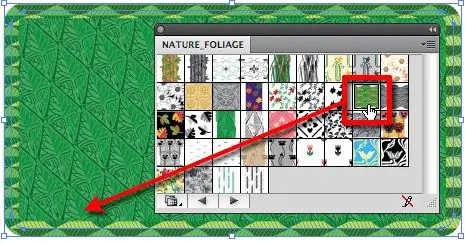
Shtrixga naqsh qoʻshish uchun avval asboblar paneli pastki qismidagi toʻldirish/shprits chiplarida chiziq belgisi faol ekanligiga ishonch hosil qiling. Agar chiziq naqshni ko'rish uchun etarlicha keng bo'lsa, bu eng yaxshi ishlaydi. bu ob'ektga zarbamiz 15 pt. Endi uni chiziqqa qo‘llash uchun Swatches panelidagi naqsh namunasini bosing.
Matnni naqsh bilan toʻldirish
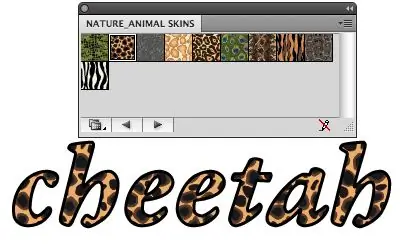
Matnni naqsh bilan toʻldirish qoʻshimcha qadamni oladi. Matnni yaratishingiz kerak, keyin Type > Conlines ga oʻting. Buni amalga oshirishdan oldin shriftga ishonchingiz komil ekanligiga va matnni oʻzgartirmasligingizga ishonch hosil qiling! Siz undan konturlarni yaratganingizdan so'ng matnni tahrirlay olmaysiz, shuning uchun bu bosqichdan keyin shrift yoki imloni o'zgartira olmaysiz.
Endi toʻldirishni boshqa har qanday obʼyekt bilan xuddi shunday qoʻllang. Agar xohlasangiz, u toʻldirilgan zarbaga ega boʻlishi mumkin.
Maxsus naqshdan foydalanish
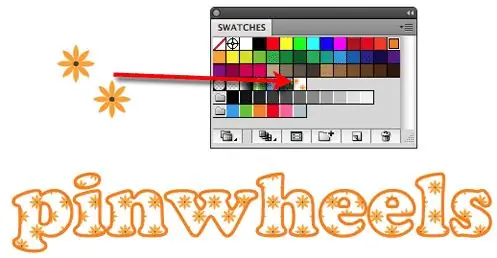
Oʻz naqshlaringizni ham yasashingiz mumkin. Naqsh yaratmoqchi bo'lgan rasmni yarating, so'ng uni tanlang va Swatches paneliga torting va uni tushiring. Kontur yaratish buyrug'idan foydalangandan so'ng istalgan ob'ekt yoki matnni to'ldirish uchun undan foydalaning. Photoshop-da yaratilgan choksiz naqshlardan ham foydalanishingiz mumkin. Illustrator ilovasida PSD, PNG yoki-j.webp
Fayl > Open), soʻng uni Swatches paneliga torting. Uni boshqa har qanday naqsh bilan to'ldiruvchi sifatida ishlating. Eng yaxshi natijalarga erishish uchun yuqori aniqlikdagi rasmdan boshlang.
Qatlama naqshlari
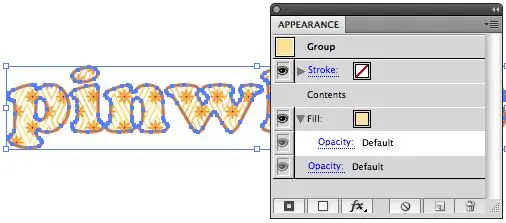
Naqshlarni tashqi koʻrinish paneli yordamida qatlamlash mumkin. Yangi toʻldirishni qoʻshish tugmasini bosing, Swatch Libraries menyusini oching va boshqa toʻldirishni tanlang. Tajriba qiling va zavqlaning! Siz yaratishingiz mumkin bo'lgan naqshlar uchun hech qanday cheklov yo'q.






